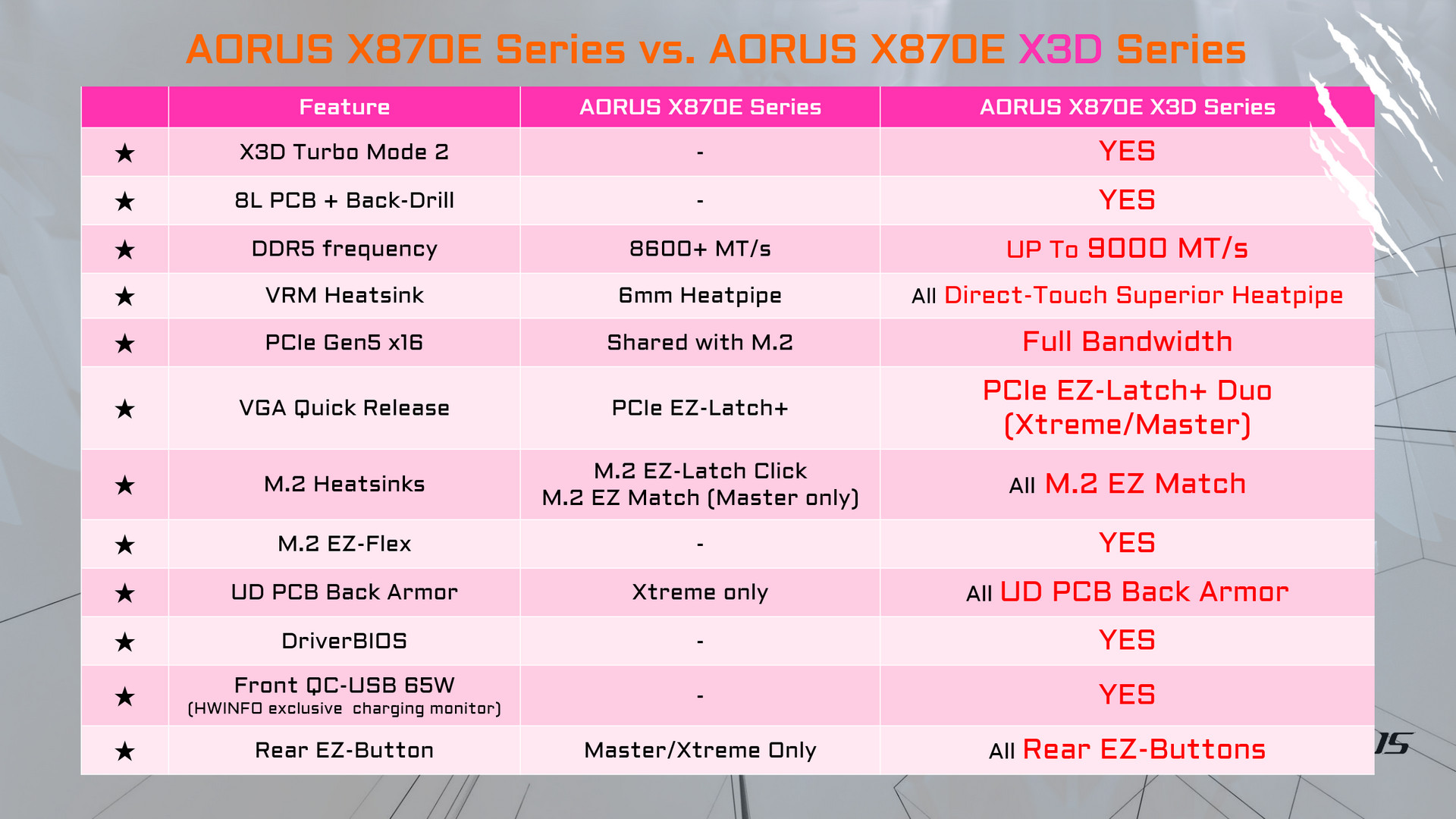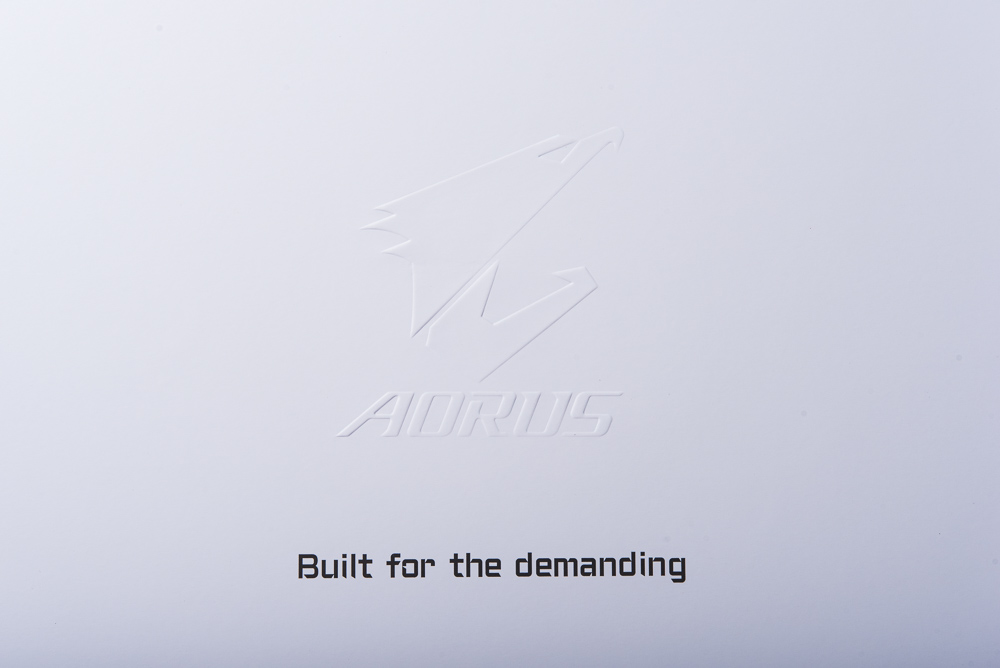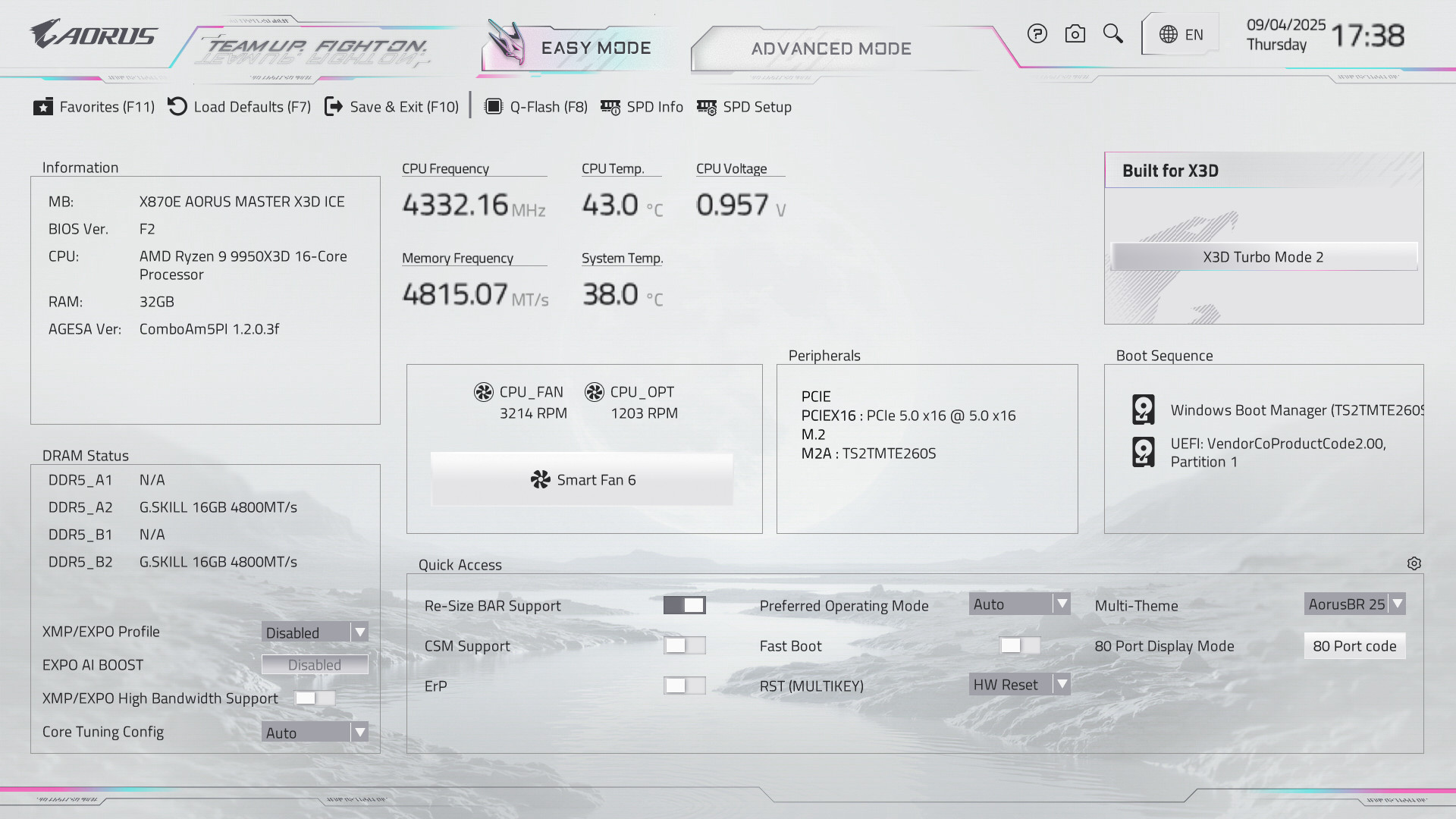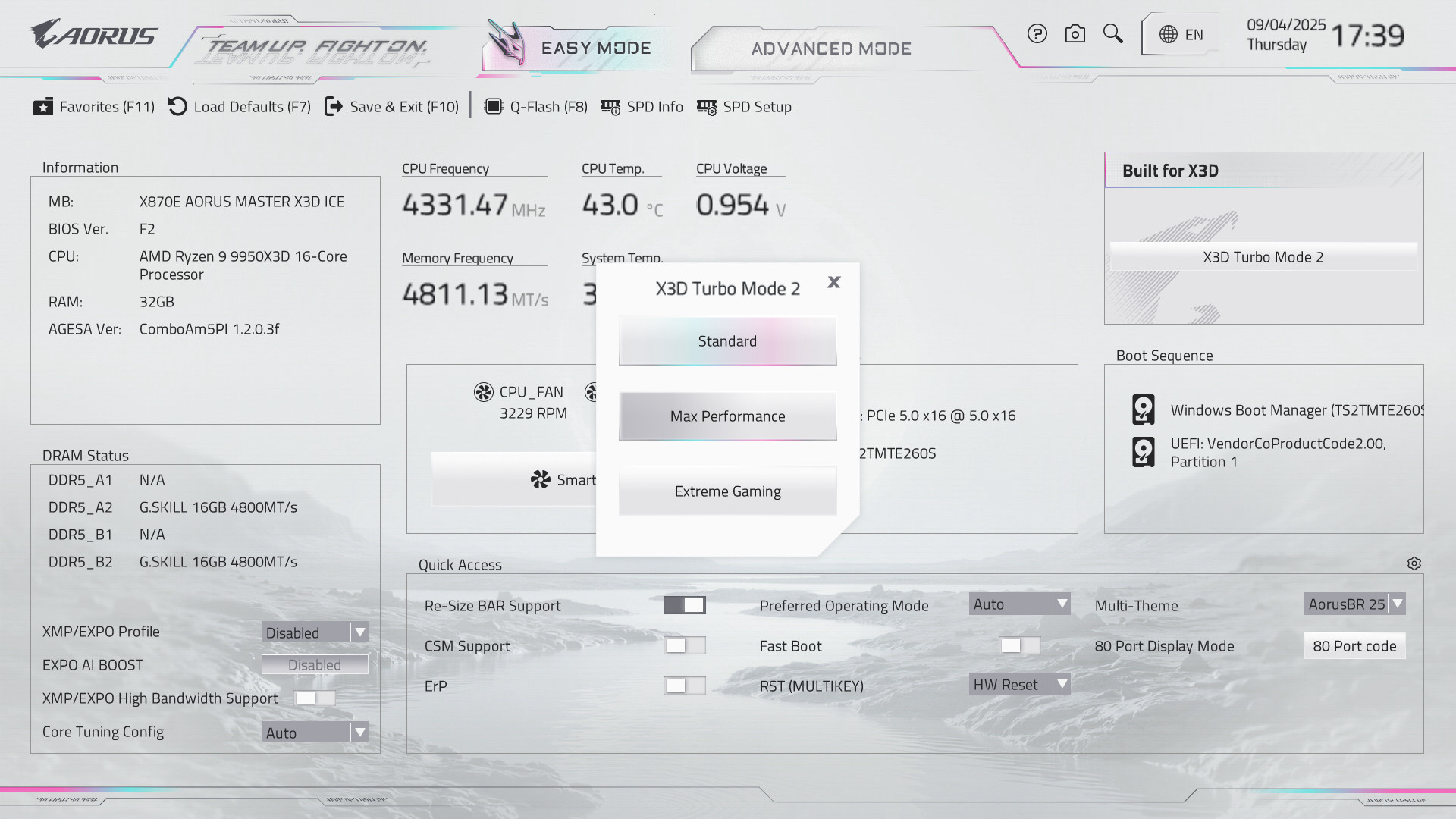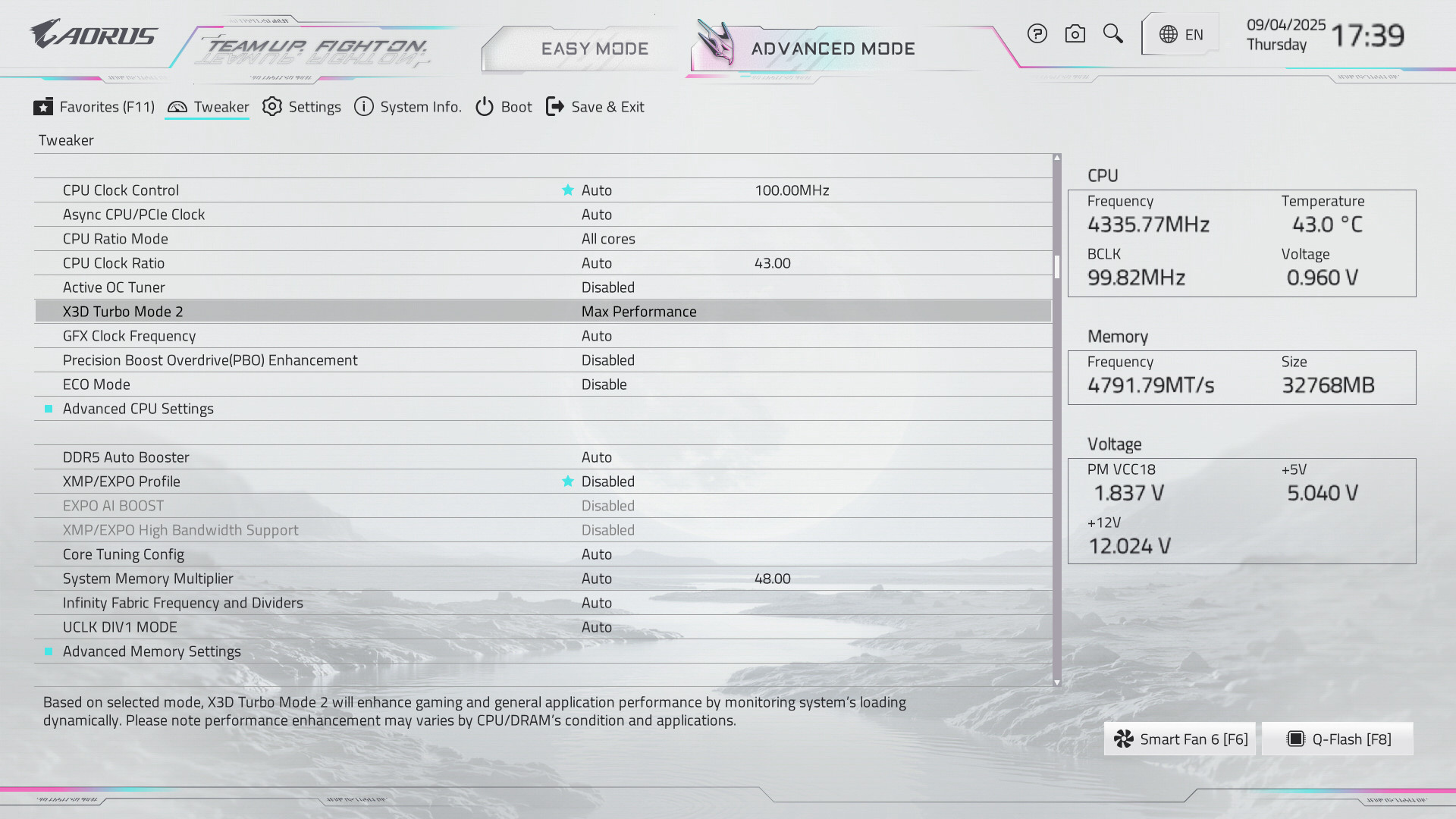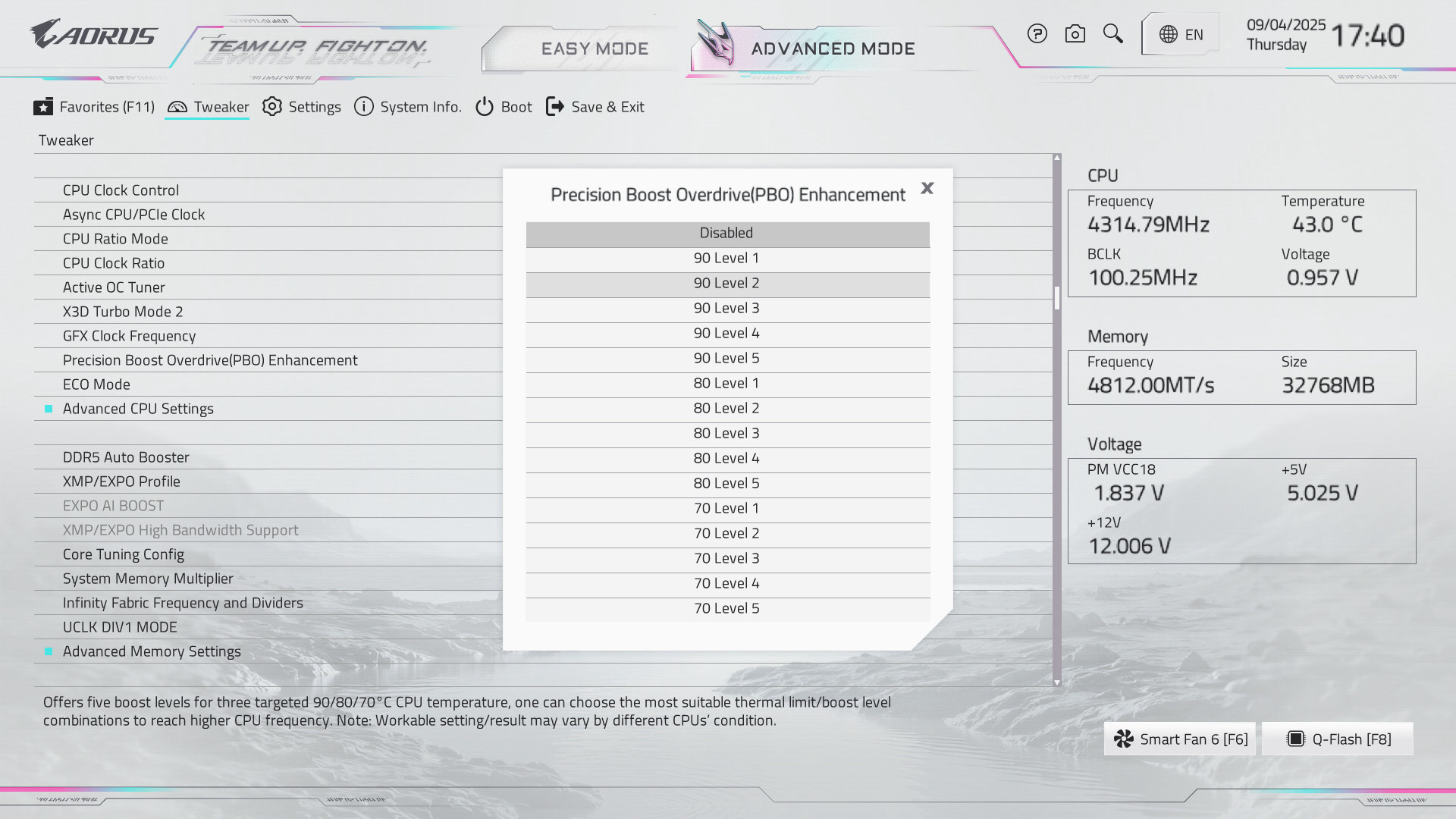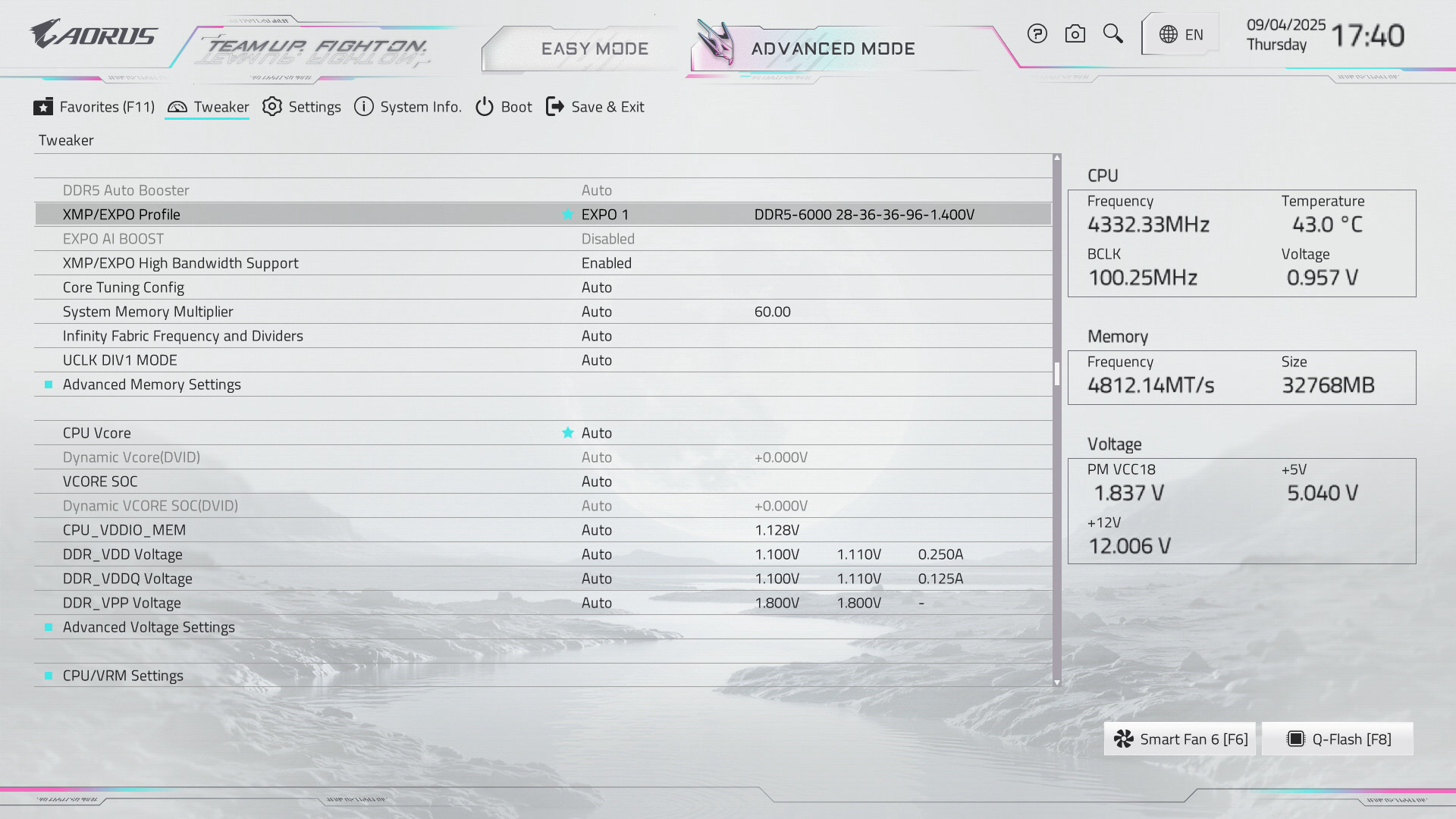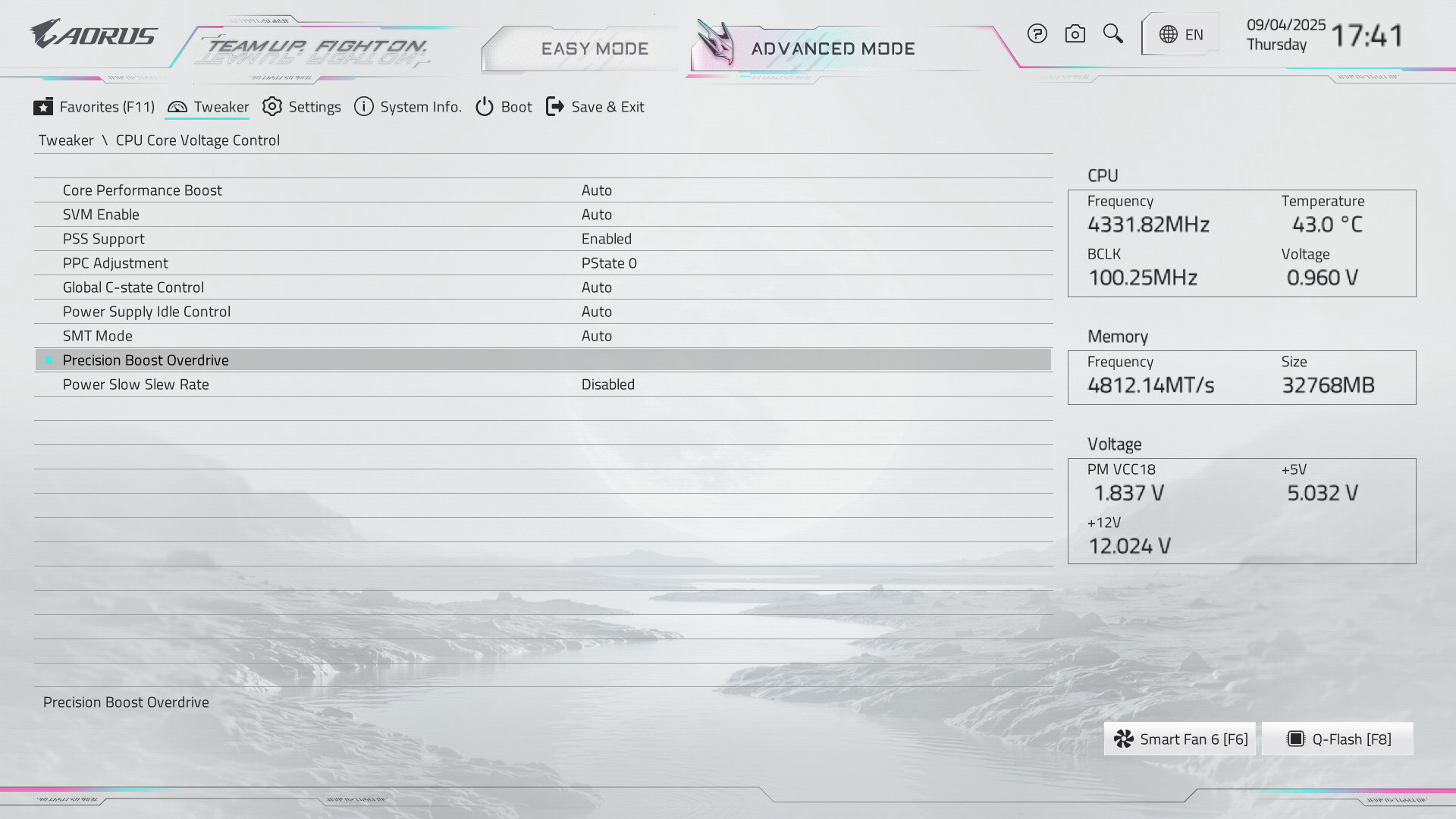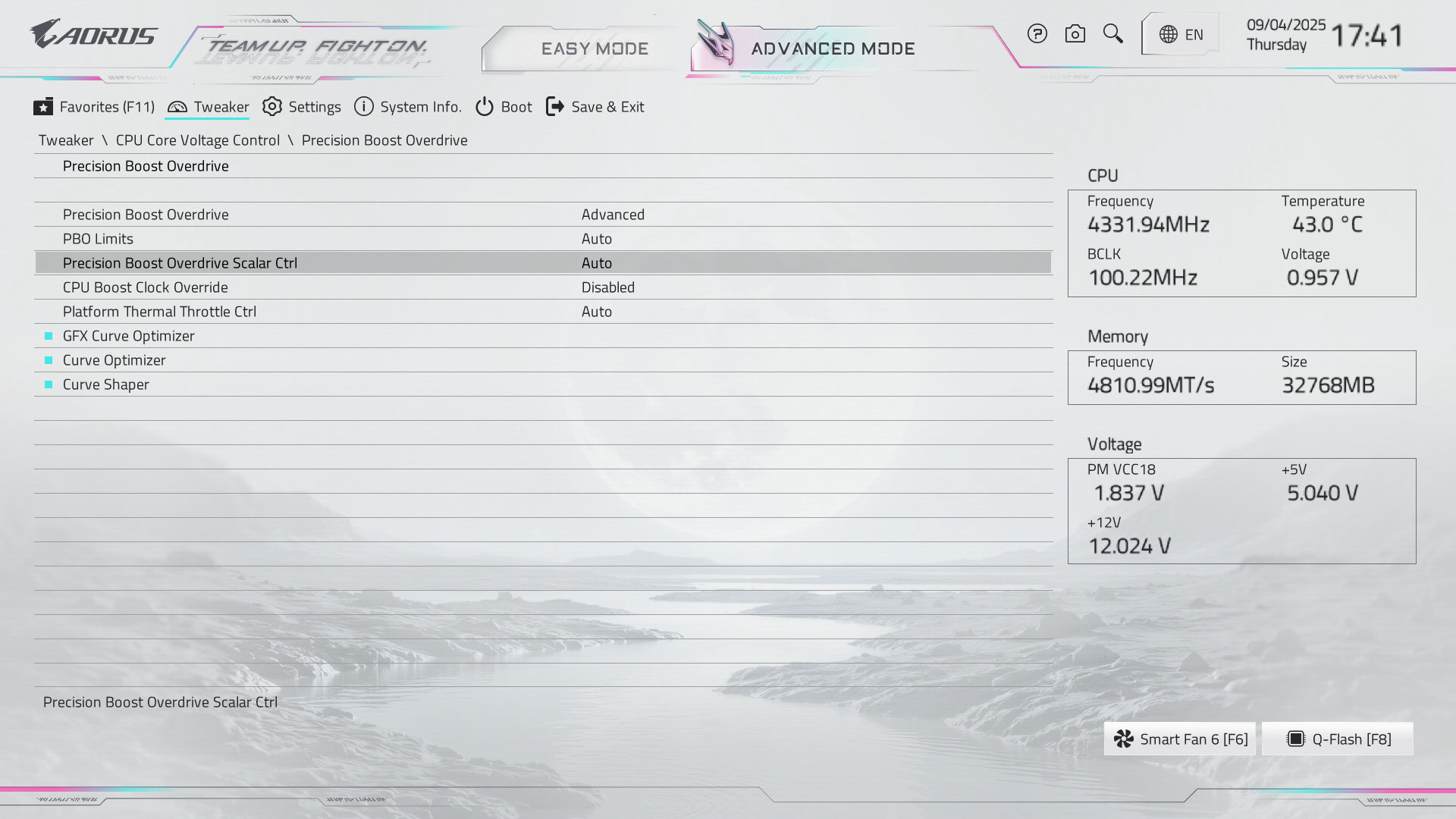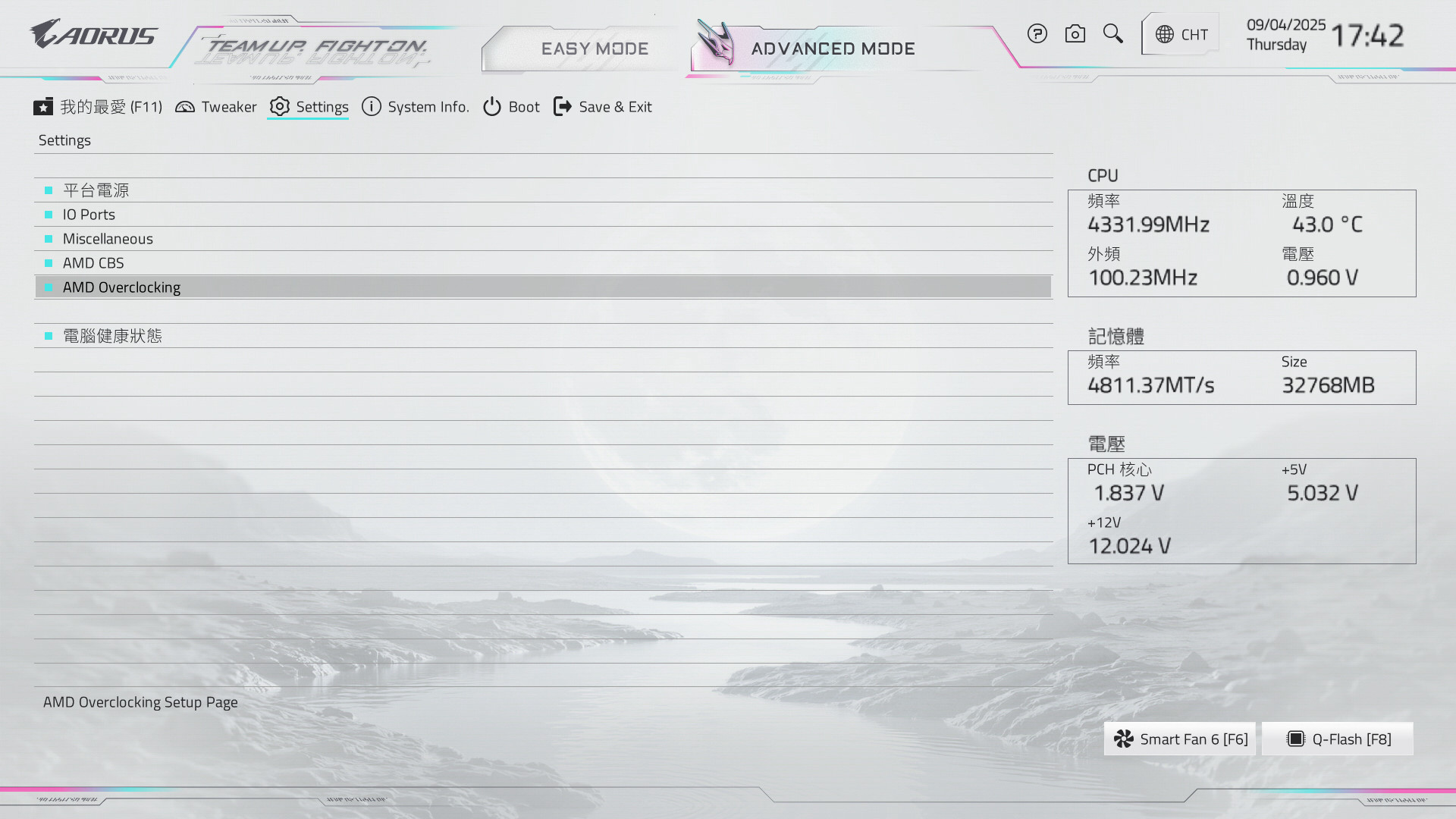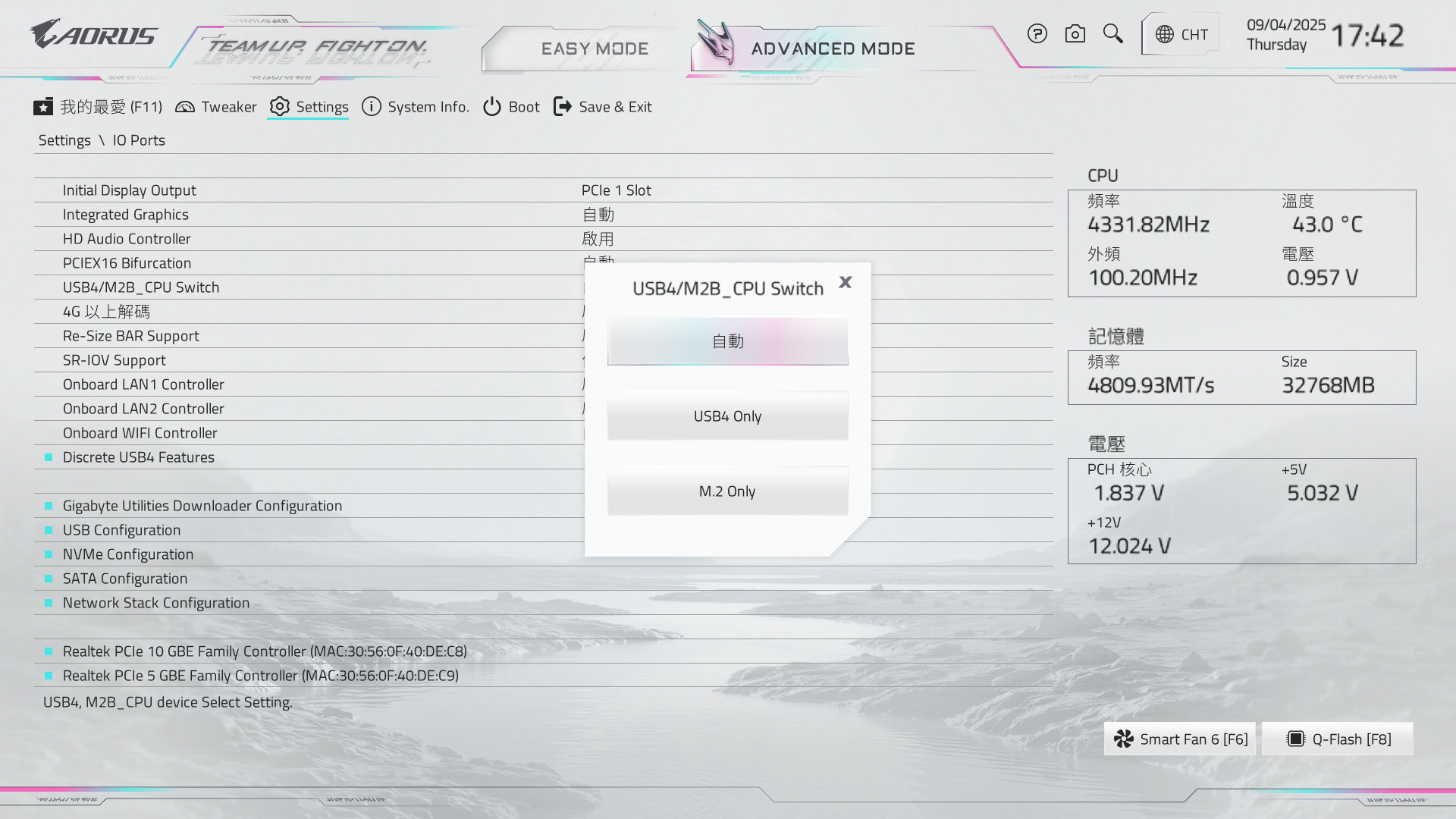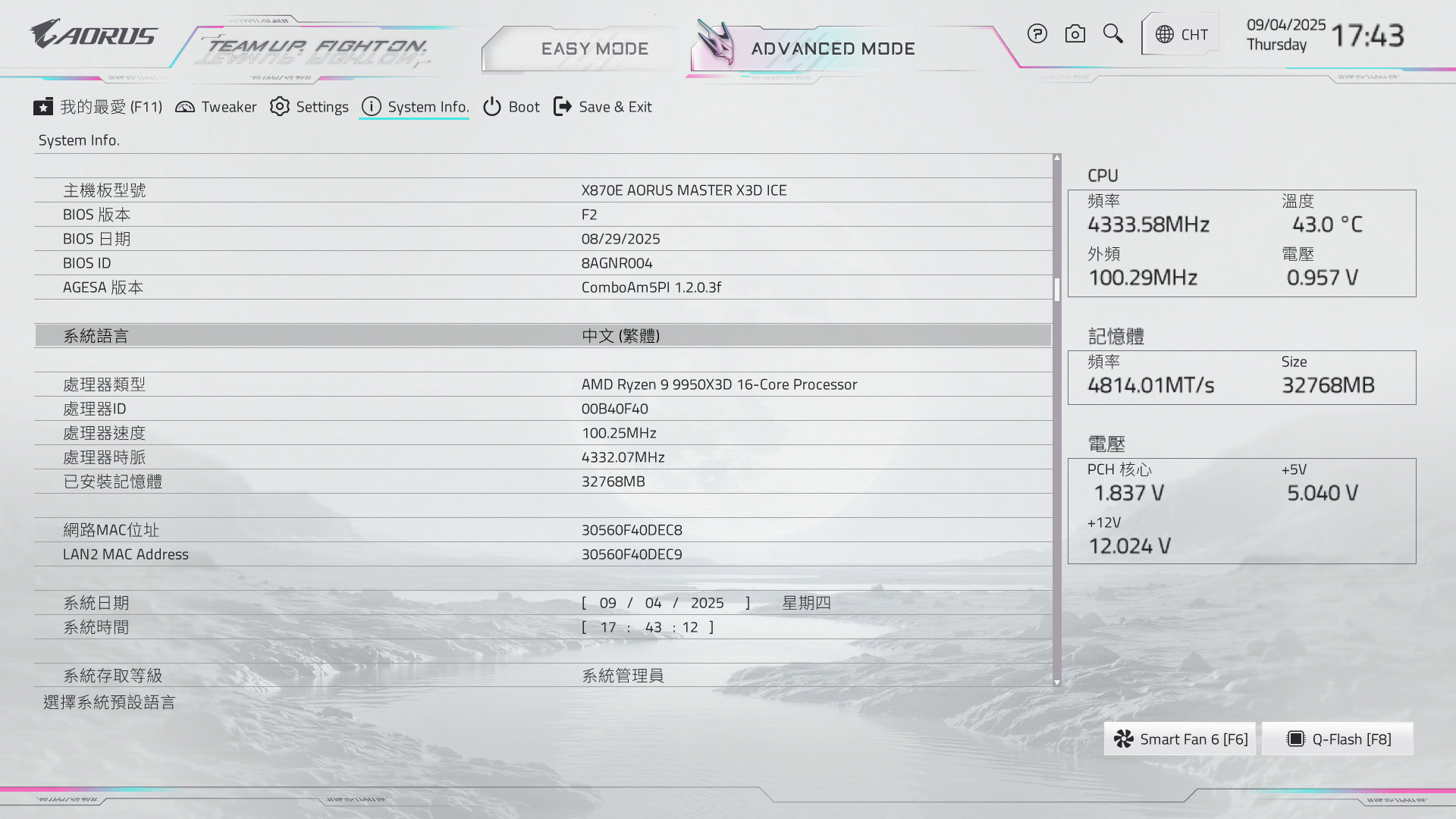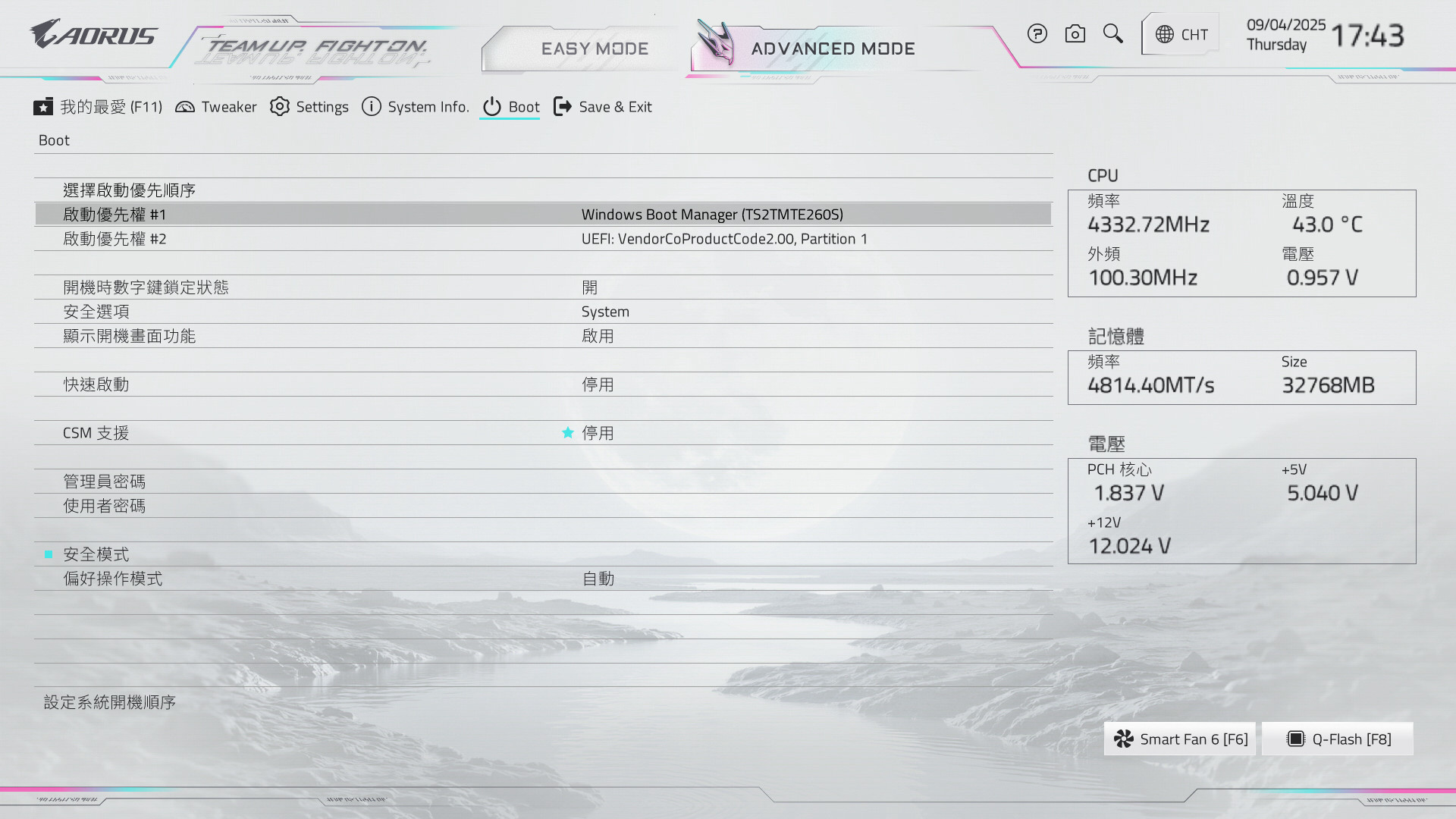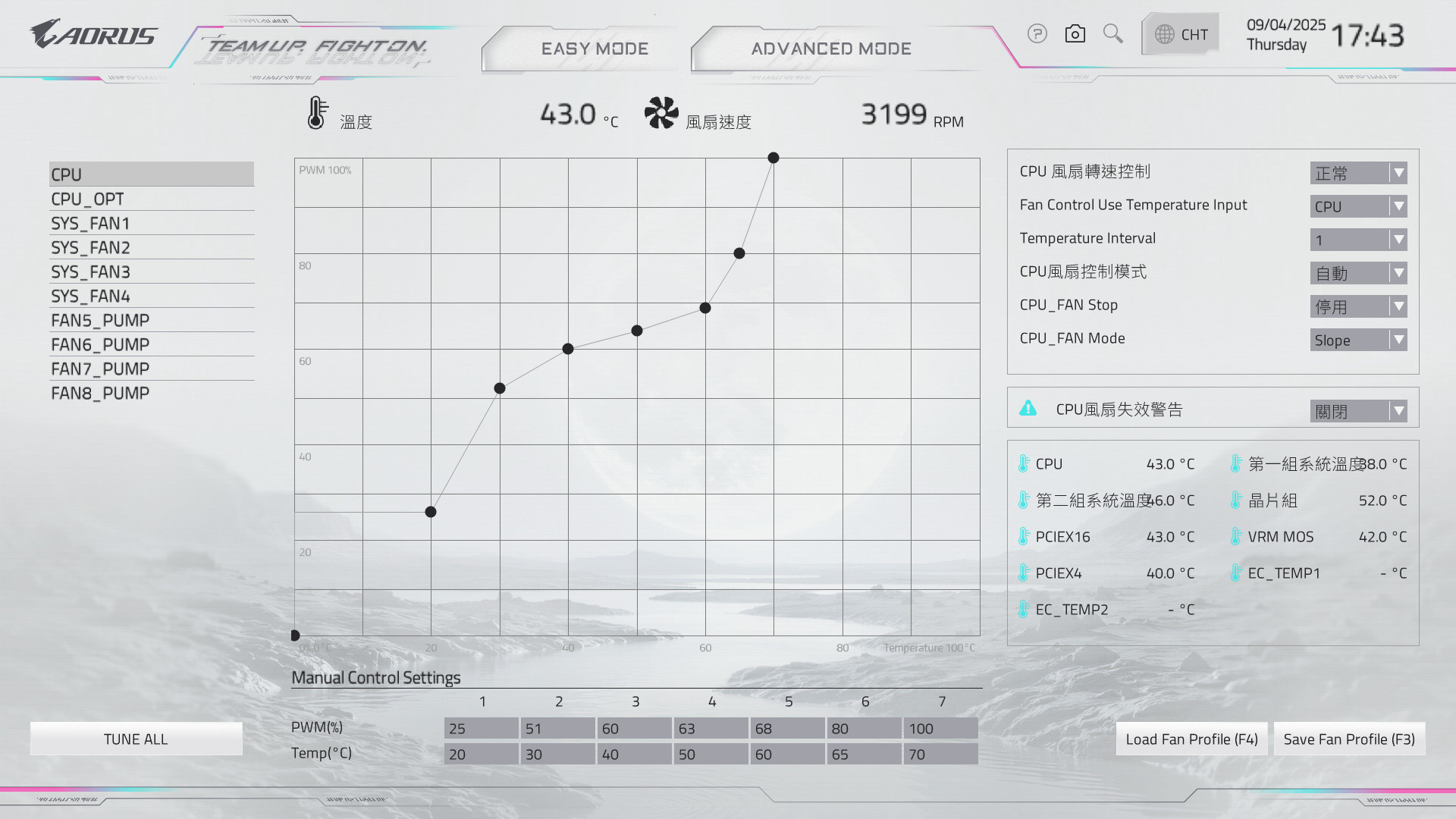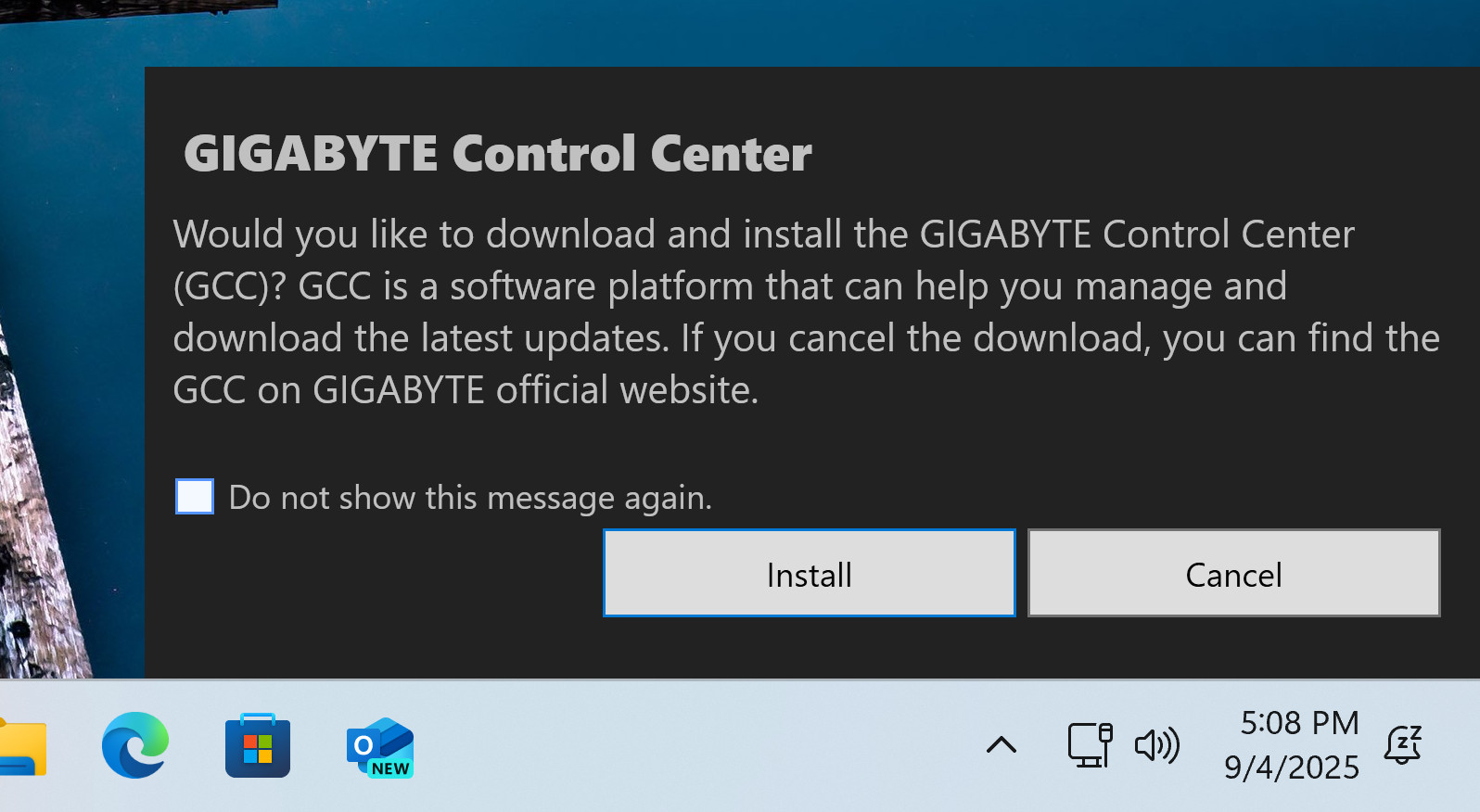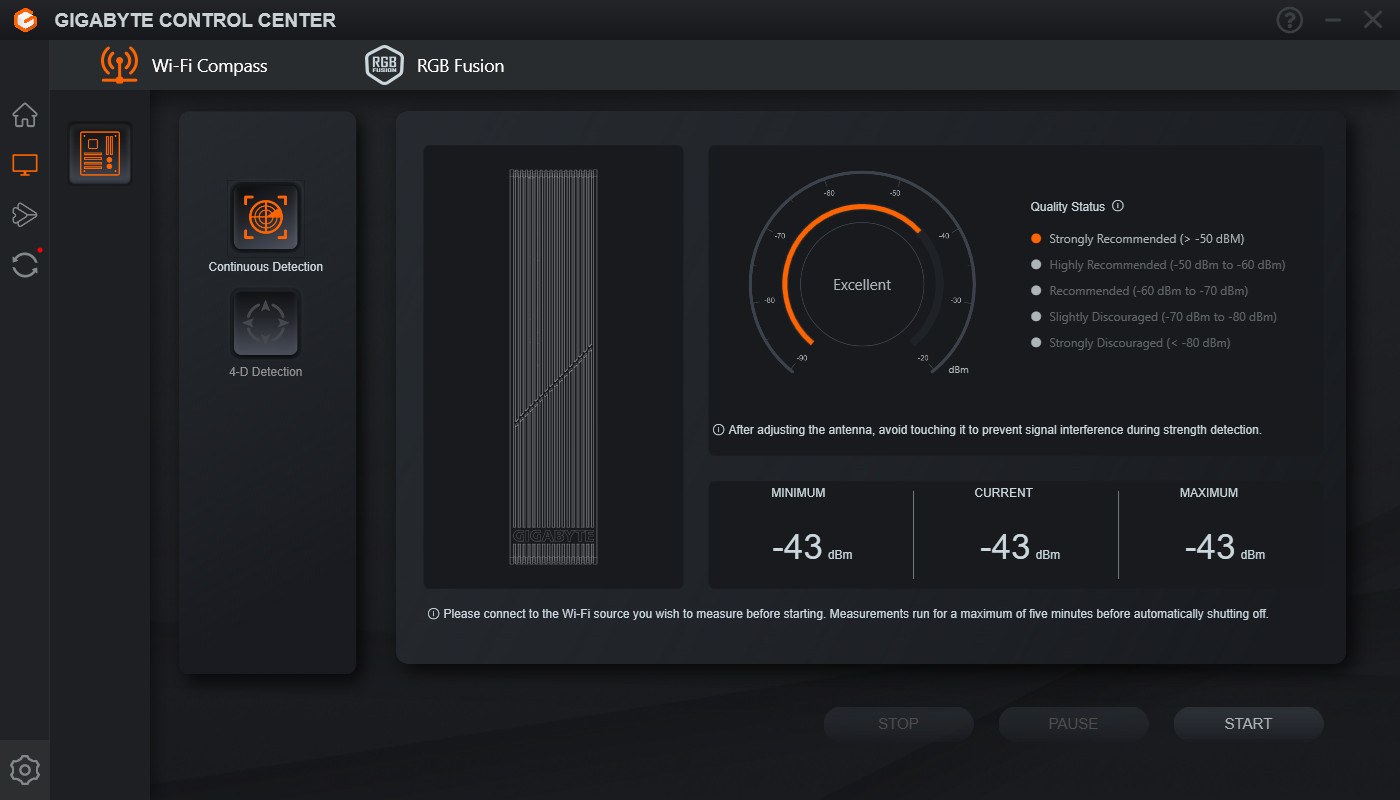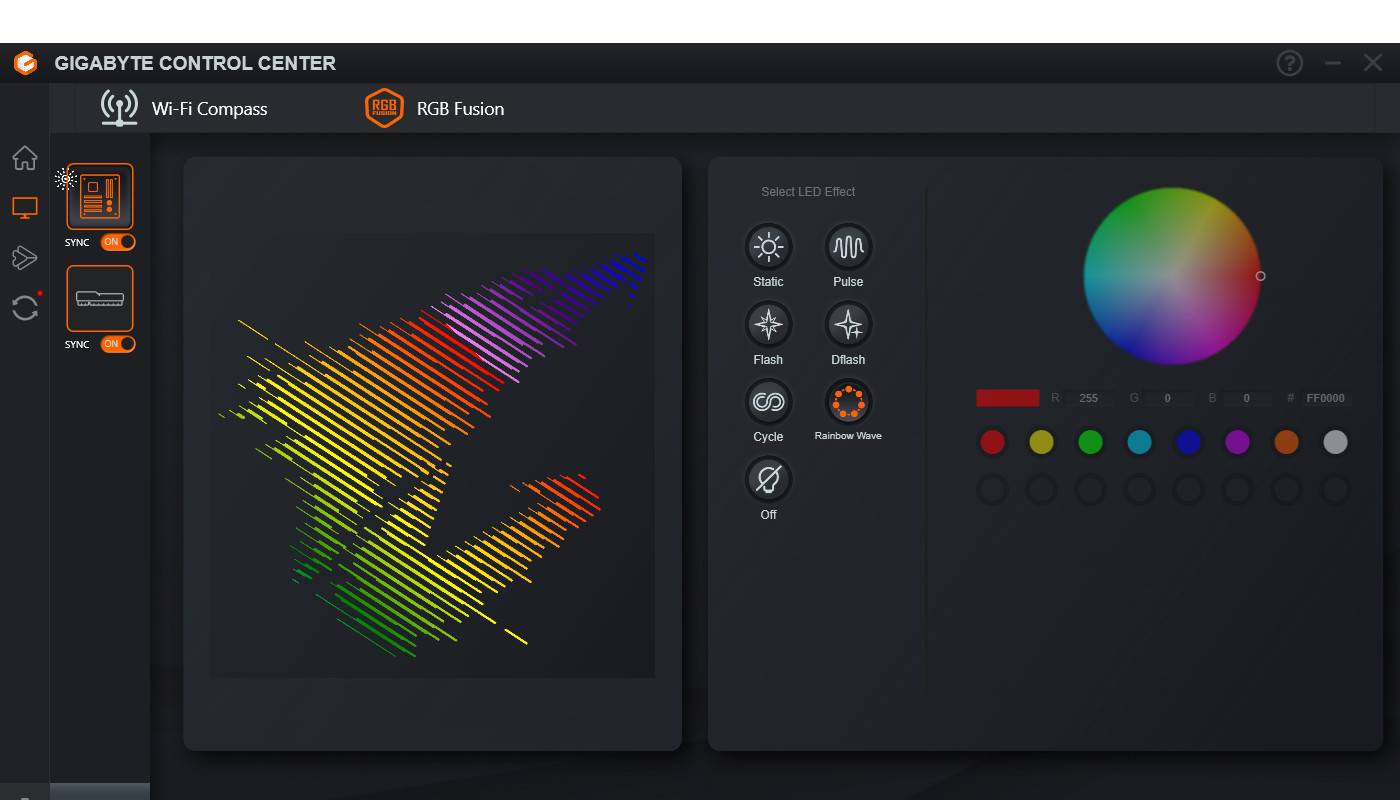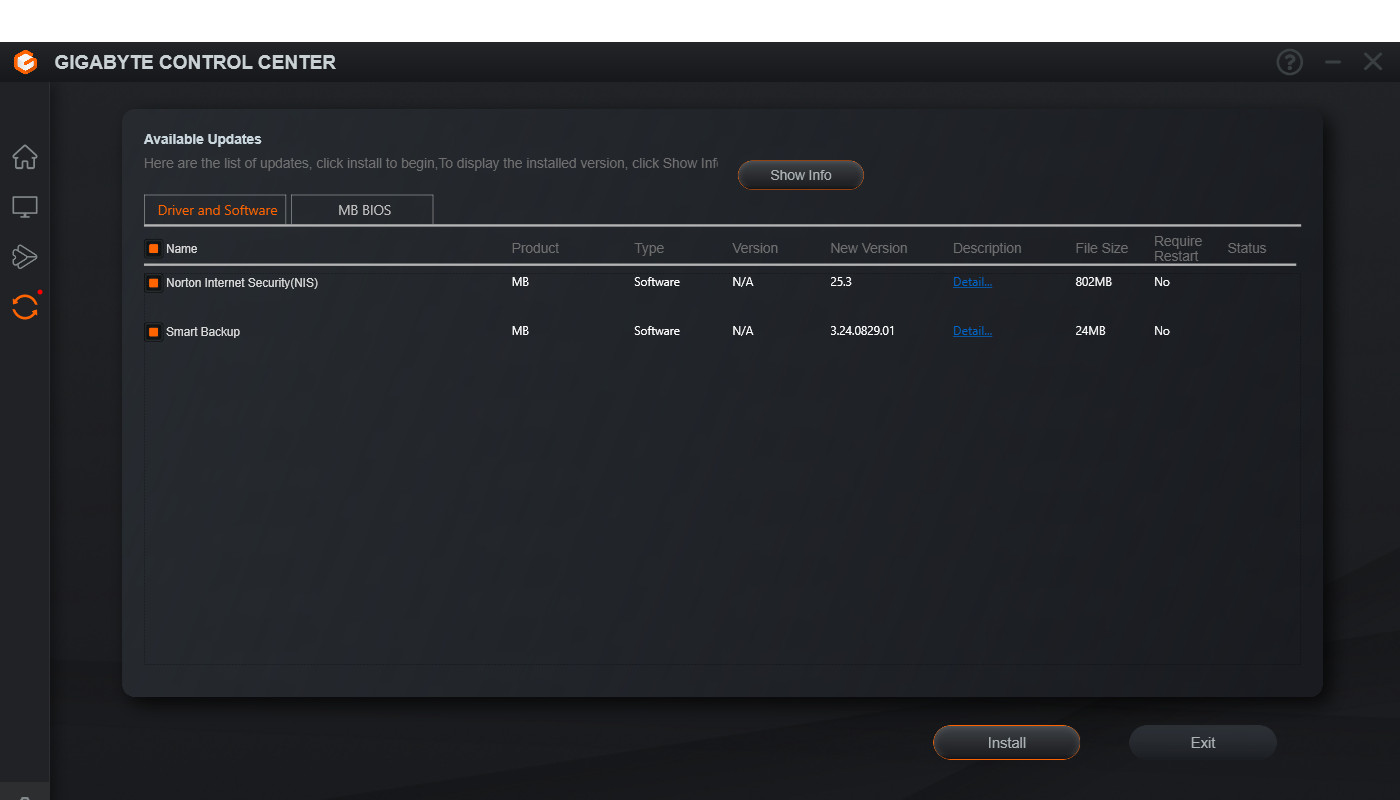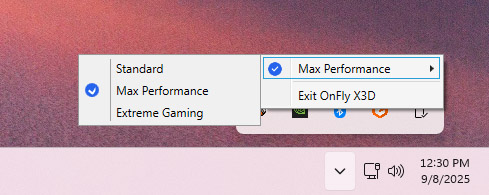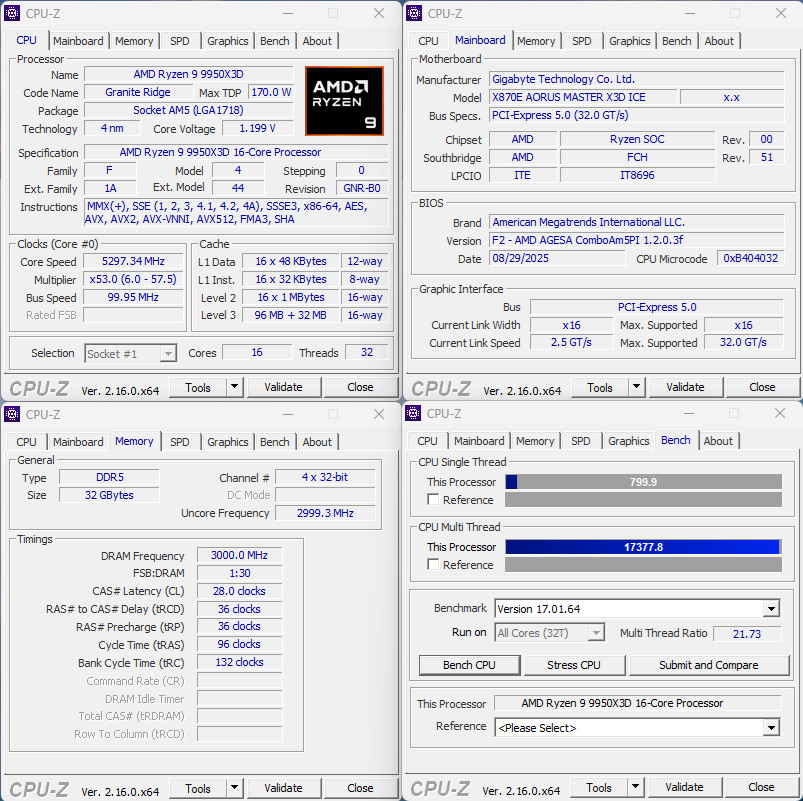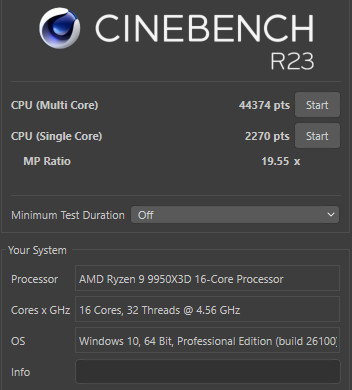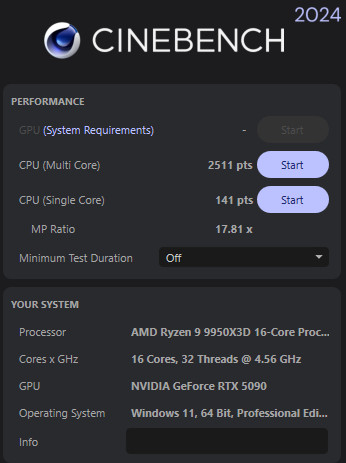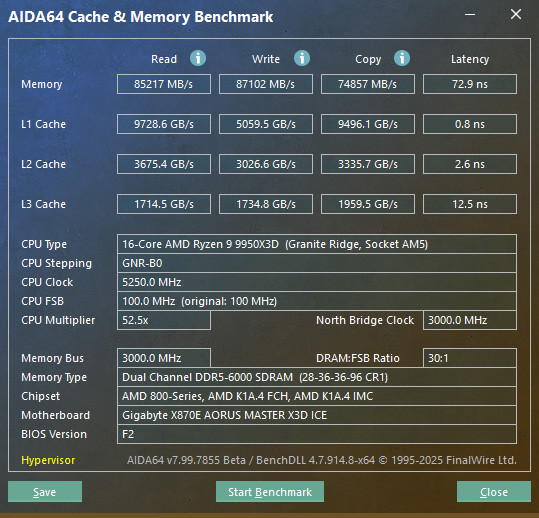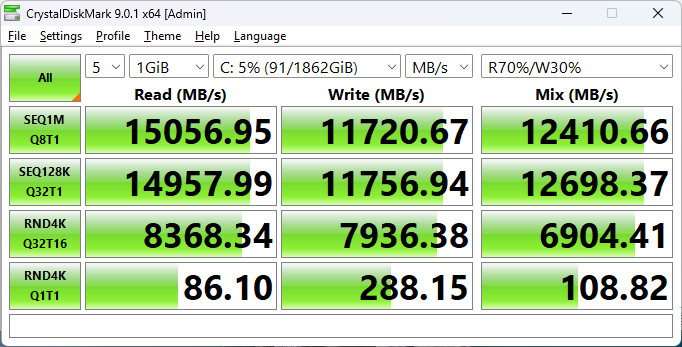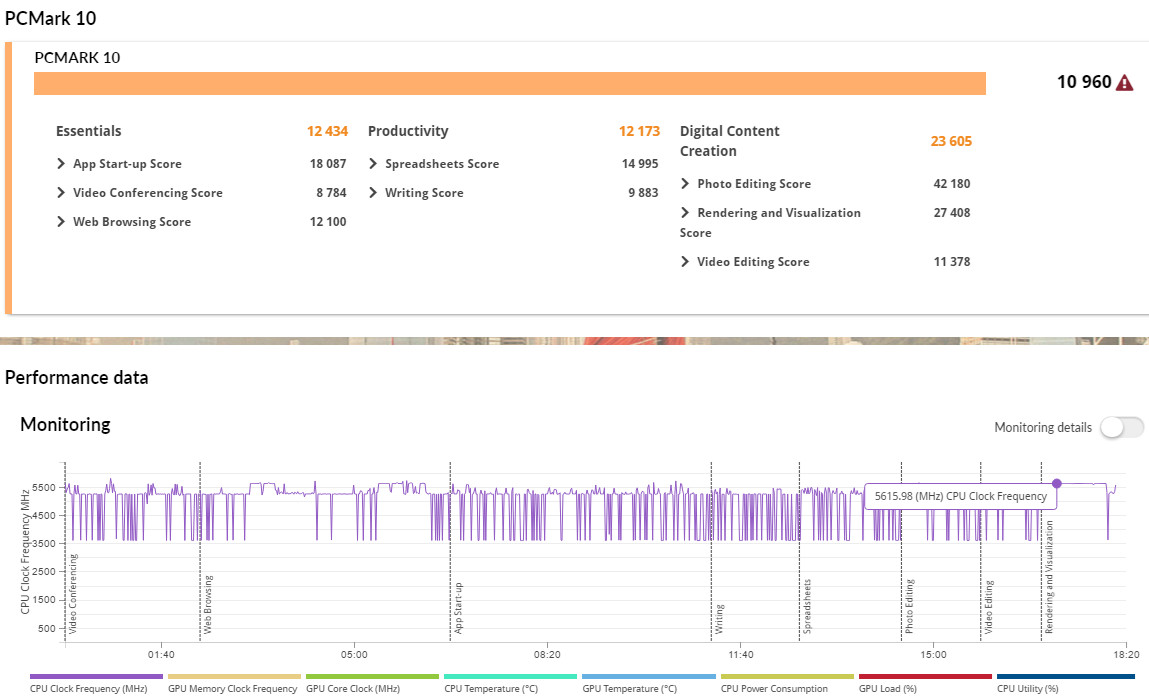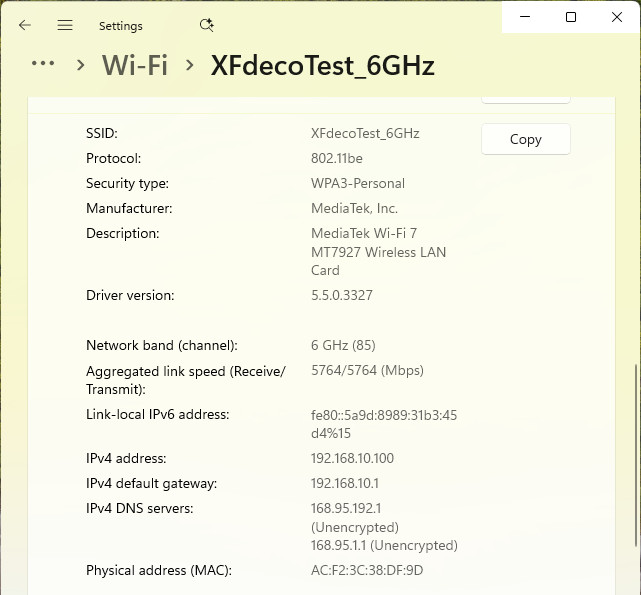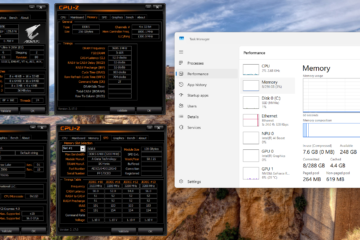頂一波升級!GIGABYTE X870E AORUS MASTER X3D ICE 開箱測試 / X3D Turbo 2.0
技嘉推出多款具備一鍵超頻 X3D Turbo 2.0 功能的 X870E X3D 系列更新,高階款的「X870E AORUS MASTER X3D ICE」主機板,採用全雪白帶銀的新設計,規格更是瘋狂疊加 8 層背鑽電路板、18 相 110A 核心供電、雙 PCIe 5.0 插槽、5 M.2、5GbE + 10GbE 與 Wi-Fi 7 超狂網路規格,更包辦 USB4、前置快充 USB-C 20Gbps,還有著各種便利 DIY EZ 友善設計,整體規格與旗艦主板看齊誠意堆料更新。
規格
尺寸:ATX(30.5cm x 24.4cm)、背鑽 8 層 PCB 電路板
處理器支援:AMD Ryzen 9000 / 8000 / 7000
處理器腳位:AMD AM5
CPU 供電相:18+2+2 相 110A SPS
晶片組:AMD X870E
BIOS:1 x 512Mb ROM、UEFI AMI
記憶體:4 x DIMM, MAX 256GB, DDR5 9000+(OC)/5200 MHz
顯示輸出:2 x USB4 Type-C(DisplayPort 內顯輸出)、1 x HDMI 2.1 TMDS
擴充插槽:2 x PCIe 5.0 x16(單卡 x16、雙卡 x8/x8)、1 x PCIe 4.0 x16(x4)
儲存埠:2 x SATA 6Gb/s、M2A_CPU PCIe 5.0 x4、M2B_CPU PCIe 5.0 x4、M2C_SB PCIe 4.0 x4、M2D_SB PCIe 4.0 x4、M2E_SB PCIe 4.0 x4
網路:Realtek 5GbE LAN、10GbE LAN
無線:MeditTek Wi-Fi 7 MT927 320MHz
音訊:Realtek ALC1220、ESS ES9118 DAC
USB埠:2 x USB4 Type-C、1 x USB 3.2 Gen 2×2 Type-C、1 x USB 3.2 Gen 2 Type-C、1 x USB 3.2 Gen 2×2 Type-C(前置擴充、支援 65W PD 3.0/QC 4+ 快充)、6 x USB 3.2 Gen 2、4 x USB 3.2 Gen 1(4 個需擴充)、4 x USB 2.0(4 個需擴充)
RGB:4 x ARGB 4-1pin、1 x RGB 4pin
FAN:1 x 4-pin CPU、1 x 4-pin Water Cooling、7 x SYS、1 x SYS/PUMP
先攻一波!GIGABYTE X870E X3D 系列高階、主流主板更新
今年對於桌上型產品來說有點無聊,因為 AMD 與 Intel 下一代新處理器都壓在明年登場,但技嘉可是鎖定高階「X870E」晶片組推出「X3D」系列更新,具備「X3D Turbo 2.0」一鍵超頻釋放處理器效能、DDR5 9000+ MT/s 的高時脈、8 層背鑽電路板、熱管直觸 VRM 散熱器,以及各種 EZ-DIY 友善設計等更新。
這波更新技嘉主打高階的 X870E AORUS MASTER X3D ICE 規格向上 Xtreme 看齊,以及主流的 X870E AORUS PRO X3D ICE,上述這兩張都是現在流行的白色款式;此外,符合玩家需求的則是 X870E AORUS Elite X3D 這張則有黑、白兩色可選。
GIGABYTE X870E AORUS MASTER X3D ICE 開箱 / 直逼旗艦全面升級
老實說,這波 X870E X3D 更新讓原本 AORUS MASTER 的規格直逼 AORUS Xtreme。新款 X870E AORUS MASTER X3D ICE,不僅改為全白設計搭配銀色散熱器,同樣支援 AMD Ryzen 的 AMD5 腳位處理器,以及 4 DIMM DDR5 記憶體插槽最高可達 9000+ MT/s 記憶體時脈。
CPU 供電則是 Vcore 18 相 110A SPS、SOC 2 相 110A SPS 與 2 相 MISC 供電設計,搭配直觸熱導管複合散熱鰭片的大型 VRM 散熱器。擴充方面,則提供 2 根 PCIe 5.0 x16 插槽支援 單卡 x16、雙卡 x8/x8,以及還有 1 根 PCIe 4.0 x16(x4)插槽(與 M2D 共用通道)。
儲存方面,2 個 SATA 已成為多 M.2 下的犧牲規格,但板子滿滿 5 根 M.2 插槽擴充。有著 2 根來自 CPU 的 M2A_CPU 與 M2B_CPU 支援 PCIe 5.0 x4 SSD;還有著 M2C_SB、M2D_SB 與 M2E_SB 插槽支援 PCIe 4.0 x4 SSD。(通道共用之後再說明。)
網路則是一次功頂 Realtek 的 5GbE LAN 與 10GbE LAN 有線網路,再加上 MeditTek Wi-Fi 7 MT927 無線網路晶片,支援 Wi-Fi 7 2×2 三頻段與 6GHz 頻段 320MHz 頻寬的滿速規格;音效則是除了基本的 Realtek ALC1220 音效晶片,還加上一顆 ESS ES9118 DAC。
USB 也是給好給滿,基本的 2 個 USB4 Type-C(支援 DP 輸出)、1 個 USB-C 20Gbps、1 個 USB-C 10Gbps,還有前置 USB-C 20Gbps 支援 65W PD 3.0/QC 4+ 快充功能,總共多達 19 個可使用的 USB 連接埠。
X870E AORUS MASTER X3D ICE 全白色系的主機板,所以的插槽、插座都換上白色零件,並搭配銀灰色的 VRM 散熱片,左上 I/O 面板則有著 AORUS 的燈效變化。主板背面,則有著金屬背板強化,而且 CPU 插槽的背面也有整片的背板,給予主機板更強固的保護。

↑ 雪白款的 X870E AORUS MASTER X3D ICE 主機板。
主板提供 4 DIMM DDR5 記憶體插槽,在主要的 A2、B2 插槽則有金屬裝甲強化,在主流 Daisy Chain 的記憶體佈線設計下,記憶體插在該通道末端的 DIMM 會有著較好的效能與穩定性。技嘉提到主機板採用 8 層背部鑽孔設計,能確保板層間的垂直通道沒有多餘的佈線影響訊號,因此記憶體最高可達到 9000+ MT/s 的超頻可能性。
此外,主板右上角還多了一個垂直 HDMI 顯示輸出,最高可提供內接 1920 x 1080@30Hz 的顯示輸出,讓玩家可以在機殼內部改裝監控螢幕;這區還有著 Debug 指示燈、Debug LED,以及 FAN、ARGB 等針腳。

↑ 前置 HDMI 輸出與 Debug 指示燈、Debug LED。
主機板 ATX 24-Pin 供電與下方多了一個 PCIe 8-Pin 供電插座,除了採用金屬裝甲強化插座外,新增加的 PCIe 8-Pin 可提供前置 USB-C 20Gbps 支援 65W PD 3.0/QC 4+ 快充功能,如果玩家習慣使用電腦替手機充電,這樣機殼的前置 USB-C 即可達到最高 65W 的充電能力。

↑ ATX 24-Pin 供電、PCIe 8-Pin 供電插座(提供前置 USB-C 快充)。
CPU 採用 AM5 腳位支援著 Ryzen 9000 / 8000 / 7000 等處理器,而上述提到的 X3D Turbo 2.0 超頻功能,是主板的 AI 自動超頻功能結合硬體偵測、工作負載的自動超頻功能。
處理器周圍則是被 Vcore 18 相 110A SPS、SOC 2 相 110A SPS 與 2 相 MISC 供電給包圍,搭配直觸熱導管複合散熱鰭片的大型 VRM 散熱器,確保長時間高工作負載下 VRM 元件都可穩定工作。
EZ-DIY 友善設計:PCIe EZ-Latch+ Duo、M.2 EZ-Match / EZ-Latch / EZ-Flex
走在 DIY 友善的最前端,技嘉的主機板讓玩家在 DIY 組裝時無須使用任何工具即可輕鬆完工。首先主板的 2 根 PCIe 5.0 x16 插槽,使用新的「PCIe EZ-Latch+ Duo」友善設計,在主機板右側多了 2 顆白色方形的實體按鈕,可以用來控制 PCIe 插槽的上鎖、釋放的兩個狀態。
仔細看 PCIe 插槽前方的卡扣設計簡化成一個金屬門栓,這個 PCIe 門栓內部有彈簧設計,當介面卡插入插槽時可順利插入,但要移除介面卡時需先按一下釋放按鈕,讓門栓從原本卡住的位置釋放介面卡,而這種按鈕開關式的拆卸介面卡設計也更為直覺。

↑ 平時門栓卡住的狀態,不會影響介面從上插入插槽的動作;反之要移除介面卡時,需要按下按鈕釋放門栓,如此一來即可輕鬆移除顯卡。
主板提供 2 根 PCIe 5.0 x16 插槽,支援單顯卡 x16、雙卡 x8/x8 的通道分切,而且這 2 根插槽都使用銲點強化、背面螺絲固定金屬 ULTRA DUARBLE PCIE ARMOR 金屬裝甲,強化插槽的耐壓與抗扯性,避免過重顯卡導致主板插槽受損。
此外,還保有 1 根 PCIe 4.0 x16 插槽實際頻寬為 x4,並且跟 M2D 插槽共用頻寬。

↑ ULTRA DUARBLE PCIE ARMOR 金屬裝甲。
主板的第一根 M.2 散熱器與下方的整片 M.2 裝甲,都採用 M.2 EZ-Match 的設計,拆裝散熱器無須螺絲起子,一般使用磁鐵吸附卡扣、另一邊則使用彈簧卡扣固定。第一根 M.2 散熱器,則是加高的鰭片式造型,能夠有效壓制 PCIe 5.0 SSD 的溫度。
M.2 擴充方面,首先第一根 M2A_CPU 與從上數下來第 4 根的 M2B_CPU,都使用 CPU 提供的 PCIe 5.0 x4 通道。其中 M2B_CPU 與板子的 USB4 晶片共用通道,兩者擇一使用時都可使用 x4 通道頻寬,但兩者同時使用時則是 x2/x2 通道分切,並可從 BIOS 設定中調整兩者的頻寬分配。
此外,還有著 M2C_SB(連接第一顆晶片組),而 M2D_SB 與 M2E_SB(連接第二顆晶片組),都提供 PCIe 4.0 x4 頻寬;其中只有 M2D_SB 與 PCIe 4.0 x16(@x4)插槽共用頻寬,兩者只能二選一使用。
M.2 插槽下方都黏有 M.2 EZ-Flex 的底部導熱墊,這導熱墊下方是使用墊材直接黏在主板上,而玩家安裝 SSD 不論單面或雙面上件,這個墊材提供緩衝的壓力,能確保 SSD 穩定貼合上方的散熱片。
而 M.2 安裝時也無須螺絲起子,採用彈簧螺絲卡扣固定的 EZ-Latch 設計。

↑ EZ-Latch 卡扣固定 SSD;底部 M.2 EZ-Flex 導熱墊。
至於主機板右側邊緣則採用水平插槽,包含前置 USB-C 20Gbps、技嘉專用的 1 對 3 風扇擴充接頭、前置 USB 3.0 內接、SATA 連接埠。
主板下緣接頭則有著(左起)前音源、ARGB、ESPI_DB/TPM、FAN、USB 2.0、USB 3.0、FAN、SATA、前面板針腳等。
主機板後 I/O 採用一體式檔板,並在檔板上方開有一些氣流小孔。這次 X870E AORUS MASTER X3D ICE 也是給好給滿,後 I/O 有著 CLEAR CMOS(清除 BIOS 設定)、Q-FLASH PLUS(不開機更新 BIOS)按鈕,以及裸測好用的 Power 與 Rest 按鈕。
USB 則包含 2 個 USB4 Type-C(支援 DP 輸出),還有 1 個 USB-C 20Gbps、1 個 USB-C 10Gbps,以及 6 個 USB 3.2 Gen 2 在算上主板擴充總共有著 19 個可用 USB。而 RJ-45 則有 10GbE 與 5GbE 兩個,還有 WIFI EZ-Plug 的天線快拆設計;音效則是基本 3.5mm 輸出、輸入與 SPDIF 輸出。
X870E AORUS MASTER X3D ICE 主板用料 / 18 相 110A, 5 M.2, USB4, Wi-Fi 7
介紹到這邊,基本上可以判 X870E AORUS MASTER X3D ICE 就是以下犯上,不僅規格齊全且都是最高規格的組合,像是雙 PCIe 5.0 x16、5 個 M.2、2 個 SATA、5GbE + 10GbE、Wi-Fi 7、USB4 與 DIY 友善的 EZ 設計,而在金屬裝甲下,也藏有不少元件與設計上的小細節,這邊就將主機板拆解來跟大家分享。

↑ 拆開背板時,在 VRM、10GbE 晶片、雙晶片組背面都有加強導熱墊。
拆開裝甲可見 X870E AORUS MASTER X3D ICE 全白的電路板搭配都是白色零件,只不過那個 M.2 EZ-Flex 底部導熱墊,是直接黏在主機板上拆除後那黏性會喪失,因此就不拆了。電路板背面也是一樣全白設計。

↑ CPU 的 Vcore 18 相與 SOC 2 相都採用 110A SPS 供電;末端 2 相是 MISC 供電。

↑ CPU VRM 是 Infineon XDPE192C3D 多相控制器。

↑ 這顆是 Realtek 10GbE 網路晶片;下方 RT3672EE 則是提供 AMD 2 相 PWM 控制器。

↑ 主板的 BIOS 水銀電池直接黏在後 I/O;Wi-Fi 為 MeditTek Wi-Fi 7 MT927 320MHz。

↑ Realtek RTL8126 5GbE 網路晶片;下方兩顆 JYS13008MF03 則提供 PCIe 5.0 通道的切換。

↑ 兩顆 P13DBS 負責 PCIe 4.0 x4 的通道切換。

↑ 前置 USB-C 20Gbps 的快充 PD 控制晶片 NCP81599。
X870E AORUS MASTER X3D ICE 配件 / 熱敏電阻線、噪音偵測線、DDR Wind Blade
主機板配件則包含基本說明文件、貼紙、SATA 線、前面板快速連接接頭,以及 Wi-Fi 7 WIFI EZ-Plug 天線,還有高階板子才給的熱敏電阻線、噪音偵測線、DDR Wind Blade 風扇等。
DDR Wind Blade 內部除了風扇架、風扇本體,還提供了裸測用的塑膠扣,以及鎖在機殼銅柱的螺絲,螺絲則提供兩種常見的規格。藉由 DDR Wind Blade 替記憶體帶來散熱氣流,提升空冷記憶體超頻的成功性。

↑ DDR Wind Blade 裸測塑膠扣與兩種規格的螺絲。
配件中提供的 1 轉 3 的 FAN 插座。還有前面板的針腳快拆,有著較明確的插槽標示,讓玩家可能便利組裝。而熱敏電阻線、噪音偵測線,則可用來偵測更多的機殼內部溫度,以及機殼內部噪音值。
技嘉專屬的 WIFI EZ-Plug 天線只要對準接頭,直接插入聽到咖一聲就完成連接;若要拔除天線則是往後一拉就能取下天線。
X870E AORUS MASTER X3D ICE BIOS 功能 / X3D Turbo 2.0、USB4/M2B
新版 BIOS 也換上白色塗裝風格,在 EASY MODE 中可以檢視完整的主板資訊、CPU 與記憶體資訊,包含 CPU 時脈、溫度、電壓、記憶體時脈等資訊,也可調整 X3D Turbo 模式、Smart FAN 6、開機順序、EXPO 等功能調整。
X3D Turbo 2.0 提供最大效能(Max Performance)、極致(Extreme Gaming),設定為最大效能才是新版針對負載、CPU、硬體多方位 AI 調教的自動超頻功能;而極致(Extreme Gaming)則是針對 X3D 處理器關閉非加大快取核心、關閉多執行緒的遊戲設定功能。
實際測試,X3D Turbo 2.0 最大效能(Max Performance),會依據目前電腦負載自動調整超頻功能,通過使用 CO-Per Core 超頻優化曲線最大化超頻效能。
進階模式,這次在左上角會顯示目前 BIOS 的目錄位置,例如 Tweaker \ CPU Core… 等資訊。Tweaker 超頻頁面也提供完整的 CPU 超頻設定,包含預設提供的 PBO Enhancement、剛剛提到的 X3D Turbo 2.0,以及進階中的 AMD 超頻、PBO 等設定。
設定頁面中 I/O 設定可找到 USB4/M2B_CPU 切換開關,可設定 USB4 Only 或 M.2 Only,一般保持自動即可。
GIGABYTE Control Center(GCC)軟體功能與自動安裝
技嘉加大主機板的 BIOS 容量,並將網路驅動寫入 ROM 當中,玩家只要初次開機就會詢問是否自動安裝 GIGABYTE Control Center(GCC)軟體,如此一來即可透過 GCC 自動連網安裝其餘驅動程式,讓玩家裝機安裝新系統時更便利。
GIGABYTE Control Center(GCC)也提供相當多的功能,像是 Wi-Fi 的訊號強度、4-D 擺放位置的強弱測試,以及 RGB Fusion 等功能。
此外,技嘉也提供 X3D Turbo 2.0 的軟體切換功能,可從 GCC 下載這個小工具就能在系統中 On The Fly 調整。但透過軟體來調整不論是從標準切換成最大效能或極致遊戲,都必須重新啟動電腦才能完成設定。
X870E AORUS MASTER X3D ICE 主機板效能測試 / X3D Turbo 2.0 最大效能
效能測試方面,則使用常見的幾套 CPU 渲染、電腦效能測試與遊戲效能進行測試。處理器則使用 AMD Ryzen 9 9950X3D、G.Skill DDR5 16GBx2 6000 與 NVIDIA GeForce RTX 5090,設定上開啟 X3D Turbo 2.0 最大效能超頻、記憶體套用 EXPO 6000 的超頻設定。
測試平台
處理器:AMD Ryzen 9 9950X3D
主機板:GIGABYTE X870E AORUS MASTER X3D ICE
記憶體:G.Skill DDR5 16GBx2 6000
顯示卡:NVIDIA GeForce RTX 5090
系統碟:PCIe Gen5 SSD MTE260S
散熱器:360mm AIO 水冷散熱器
電源供應器:Seasonic FOCUS GX ATX 3 2024 1000W
作業系統:Windows 11 Pro 24H2
CPU-Z 檢視 AMD Ryzen 9 9950X3D 資訊,代號 Granite Ridge 採用 4nm 製程的處理器。9950X3D 具備 16 核心 32 執行緒,並有著超大 128MB L3 快取,搭配 X8 X870E AORUS MASTER X3D ICE 主機板、BIOS F2。記憶體則是 DDR5 UDIMM 16GBx2 6000。
CINEBENCH 2024 新版本全面採用 Cinema 4D 預設的 Redshift 渲染引擎開發,並包含 GPU、CPU 的完整測試並支援跨平台的性能比較,這也帶給 CPU 更強悍的渲染測試;而 CINEBENCH R23 成績一併附上方便玩家對比參考。
Ryzen 9 9950X3D 在 2024 版本獲得 CPU nT 2511 pts、1T 141 pts 的性能;R23 版本 CPU nT 44374 pts、1T 2270pts 的成績。
AIDA64 記憶體與快取測試,記憶體使用 G.Skill DDR5 16GBx2 6000 搭配 X870E AORUS MASTER X3D ICE 主機板,記憶體讀取 85217 MB/s、寫入 87102 MB/s、複製 74857 MB/s、延遲 72.9 ns 的表現。
CrystalDiskMark 測試系統碟使用 PCIe Gen5 SSD MTE260S,可達到循序讀寫 15056.29 MB/s、11720 MB/s 的傳輸效能。
電腦整體性能測試,則以 PCMark 10 來進行,可分別針對 Essentials 基本電腦工作,如 App 啟動速度、視訊會議、網頁瀏覽性能進行評分,而 Productivity 生產力測試,則以試算表與文書工作為測試項目,至於 Digital Content Creation 影像內容創作上,則是以相片 / 影片編輯和渲染與可視化進行測。
Ryzen 9 9950X3D 獲得了 10960 分,電腦基準性能 Essentials 有著 12434 分,生產力則有 12173 分,在更需要 CPU 運算的數位內容創造獲得 23605 分的高成績;記錄的資料顯示測試時 CPU 時脈最高達到 5.6GHz。
無線網路方面 X870E AORUS MASTER X3D ICE 採用 MeditTek Wi-Fi 7 MT927 320MHz 無線網路晶片,通過實際連上 Wi-Fi 7 無線網路 6GHz 頻段,最高理論傳輸值為 5764 Mbps。
總結
誠意十足的全新升級,技嘉 X870E AORUS MASTER X3D ICE 主機板,有著全白、銀灰色的造型設計,不僅提供獨家的 X3D Turbo 2.0 一鍵超頻,多核心性能相比之前 STEALTH ICE 開啟 PBO +200MHz 超頻設定下,有著多核心 8%、單核心 4% 的效能提升,對於玩家來說確實非常實用的新功能。
而且 X870E AORUS MASTER X3D ICE 主機板的規格幾乎像旗艦看齊,有著 DDR5 9000+MT/s 的記憶體超頻可能、5 M.2、USB4、USB-C 20Gbps 65W 快充、5GbE + 10GbE 有線網路、Wi-Fi 7 320MHz 等旗艦規格。
以及全面 DIY 友善的 EZ 設計,包含 PCIe EZ-Latch+ Duo、M.2 EZ-Match / EZ-Latch / EZ-Flex、WiFi EZ-Plug 與一體式 I/O 背板等,玩家在 DIY 組裝時可以更直覺的安裝 M.2 SSD、拆裝散熱片,以及便利的介面卡釋放按鈕設計,讓 PC DIY 更通人性(我就懶(讚))。
至於價格方面,據說新板 X870E AORUS MASTER X3D ICE 售價可能與當時推出的 X870E AORUS MASTER 相當接近,若真如此台幣 2 萬元左右的高階主板,這規格、性能與 DIY 友善的升級確實相當有競爭力。